როგორ გავზარდოთ ხმაური Windows ლეპტოპზე. IPTV Player პროგრამის უპირატესობები.
Windows მოწყობილობებზე არის ვიკი. პროგრამისტი არ არის ფასიანი IPTV პლეერი.
IP-TV პლეერი არის VideoLAN VLC ვიდეო პლეერის ჭურვი და იდეალურად არის ადაპტირებული IPTV ნახვისთვის.
ამ სტატიაში ნათლად ვისაუბრებთ მის ადაპტაციასა და შესაძლებლობებზე.
1. ზავანტაჟენნია
ზოგიერთ პროვაიდერს - IPTV აბონენტს - საკუთარ ვებსაიტებზე შეუძლია IP-TV Player-ის შეცვლილი კოლექციების ჩვენება სატელევიზიო არხების ინტეგრირებული დასაკრავი სიით, რათა მაქსიმალურად გაამარტივოს პლეერის დაყენების პროცესი, რითაც სარგებელს მოუტანს მათ კლიენტებს. რატომ არ ისარგებლეთ პროვაიდერისგან ასეთი სერვისით? დარჩენილი დასაკრავი სიის ვებსაიტზე შეგიძლიათ ჩამოტვირთოთ შეცვლილი პროგრამის ინსტალერი ინსტალაციის პროცესში.
თუ პროვაიდერი არ გამოავლენს ინფორმაციას თავისი კლიენტების შესახებ, IP-TV Player-ის ორიგინალის ჩამოტვირთვა შესაძლებელია პროგრამისტის ოფიციალური ვებგვერდიდან borpas.info/iptvplayer.
2. დასაკრავი სიების მორგება
ორიგინალური დაკეცილი IP-TV პლეერი მოყვება პერსონალური დასაკრავი სიების არჩევის შესაძლებლობას. პროგრამის ინსტალაციის ბოლო ეტაპზე, სვეტში "აირჩიე პროვაიდერი", შეგიძლიათ, არაფრის შეცვლის გარეშე, ამოიღოთ პუნქტი "ინტერნეტი, რუსული ტელევიზია და რადიო". ეს არის დასაკრავი სია მომხმარებელთა ფართო აუდიტორიისთვის (მიუხედავად მათი პროვაიდერისა) ფედერალური არხებისა და რადიოსადგურების შერჩევით. მიუხედავად იმისა, რომ ეს დასაკრავი სია ხელმისაწვდომი იქნება მხოლოდ რუსებისთვის, სხვა ქვეყნებში მცხოვრებნი ვერ შეძლებენ სიის ყველა ტელეარხზე წვდომას. ამ პარამეტრის გამოყენება შესაძლებელია, რადგან პროვაიდერი არ გვთავაზობს IPTV სერვისს ან, მაგალითად, დამატებით გადახდას. თუ პროვაიდერი არის IPTV-ის პროვაიდერი, შეგიძლიათ იპოვოთ იგი სიის სვეტში „აირჩიეთ პროვაიდერი“. IP-TV Player-ის შემქმნელები აჩვენებენ დასაკრავი სიების არჩევანს რუსეთსა და უკრაინაში უმსხვილესი პროვაიდერებისგან.

თუ საჭირო პროვაიდერი არ არის სიაში, უნდა აირჩიოთ სხვა პარამეტრის ვარიანტი და შეიყვანოთ პროვაიდერის დასაკრავი სიის ვებ-მისამართი, ან გამოიყენოთ დამატებითი ღილაკი მწკრივის ბოლოს, რათა აირჩიოთ გზა „.m3u“ ფაილისკენ. . დასაკრავი სიის ვებ-მისამართი ან „.m3u“ ფაილი ჯერ უნდა აიტვირთოს პროვაიდერის ვებსაიტზე. ეს ვარიანტი შესაფერისია ინტერნეტში ნაპოვნი ნებისმიერი IPTV დასაკრავი სიისთვის.

დასაკრავი სიის დაყენების შემდეგ, IP-TV Player დაიწყება. საყურებლად სხვა სატელევიზიო არხის ასარჩევად, ჯერ უნდა აჩვენოთ არხების სია მოთამაშის ფანჯარაში. სცადეთ ორჯერ დააჭიროთ Enter კლავიშს, ან ერთჯერადად დააჭიროთ L კლავიშს, ან ღილაკს მოთამაშის ინსტრუმენტთა პანელზე. თქვენ შეგიძლიათ მიიღოთ არხების სია ორი სხვა მეთოდის გამოყენებით.
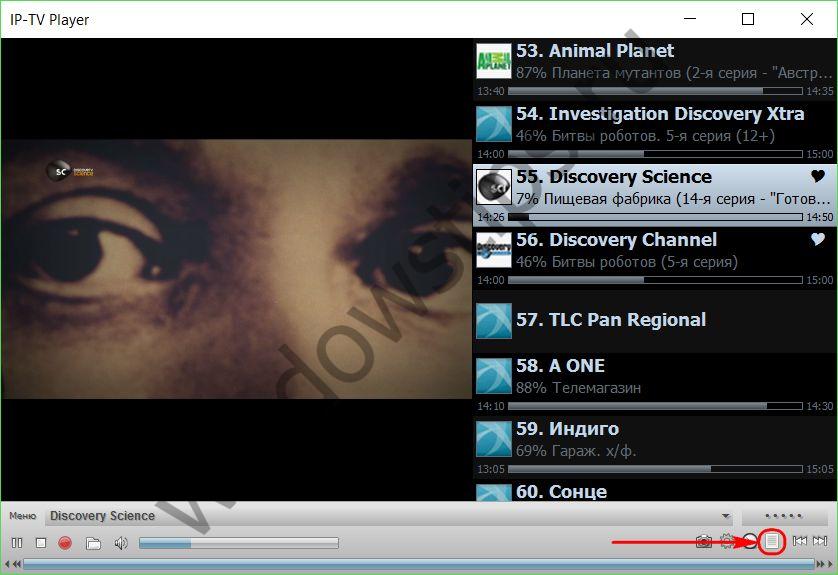
როგორ შევცვალო ჩემი მორგებული დასაკრავი სია? დააწკაპუნეთ დაყენების ღილაკზე IP-TV Player-ის ხელსაწყოთა ზოლზე (ან ცხელი ღილაკი Ctrl+P) და ფანჯარაში, რომელიც გამოჩნდება, მონიშნეთ ყუთი ყველა პარამეტრის საჩვენებლად.
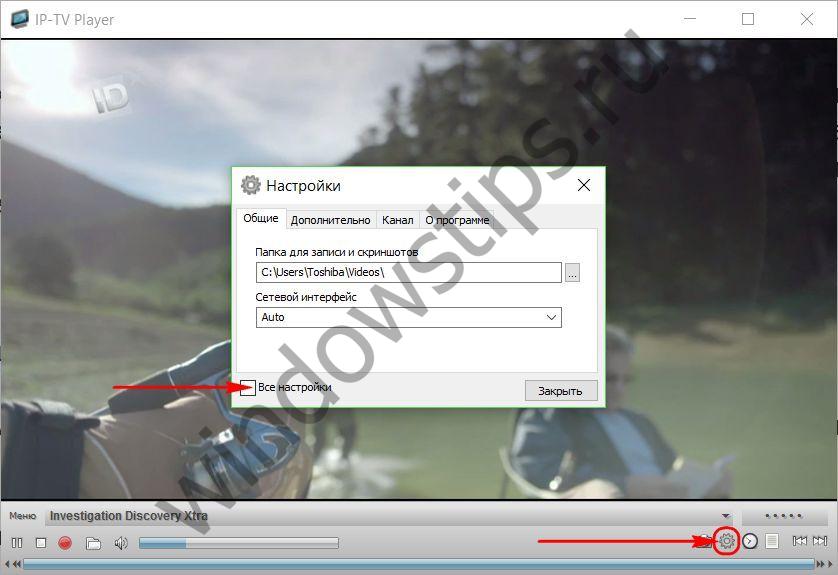
IP-TV პლეერი გადაიტვირთება გაფართოებული პარამეტრებით. პლეილისტებთან მუშაობა „ზაგალნის“ დეპოზიტზე მიმდინარეობს. აქ შეგიძლიათ აირჩიოთ პუნქტი „პარამეტრების დამატება პროვაიდერების სიიდან“ და გადახვიდეთ პარამეტრებზე პროვაიდერების ჩამოსაშლელი სიიდან, თითქოს პროგრამის ინსტალაცია დასრულებულია. ან შეგიძლიათ ველში შეიყვანოთ სხვა დასაკრავი სიის ვებ-მისამართი, ან დამატებითი ღილაკის უკან გადახედოთ თქვენს კომპიუტერში შენახულ გზას შემდეგი ღილაკისკენ „.m3u“ ფაილში. ამის შემდეგ თქვენ უნდა დააჭიროთ ღილაკს "განახლება".
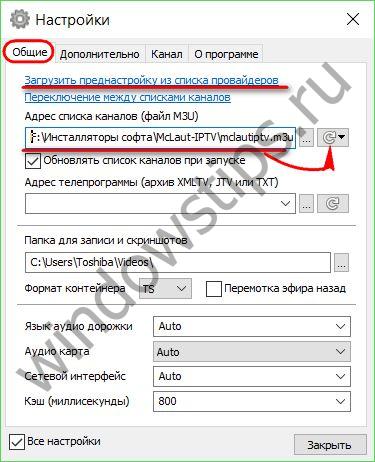
IP-TV Player-ის დასაკრავი სიების კიდევ ერთი პარამეტრია „არხების სიებს შორის გადართვა“, რომელიც საშუალებას გაძლევთ გამოიყენოთ ღილაკი „დამატება“, როგორც ჩანს, სიაში სხვადასხვა დასაკრავი სიების დასამატებლად, რათა საჭიროების შემთხვევაში ხელით შეცვალოთ მათ შორის.
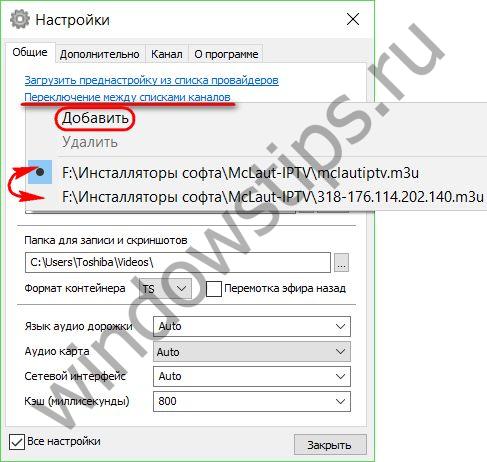
3. საყვარელი არხების სია
IPTV პლეილისტები 100-ზე მეტ სატელევიზიო არხს იტევს, ამიტომ IP-TV Player-ის შემქმნელებმა დაამატეს ფორმატირების შესაძლებლობა კორისტუვაჩის სიებისაყვარელი არხები. ტელეარხის არჩევისას ახალზე ცარიელი გული გამოჩნდება. დააწკაპუნეთ გულზე თქვენი სახელის შესანახად და გადაიტანეთ სატელევიზიო არხი თქვენი საყვარელი არხების სიაში. ამ სიაზე წვდომა შეგიძლიათ იხილოთ ყველა არხის სიაში მცირე მენიუში.
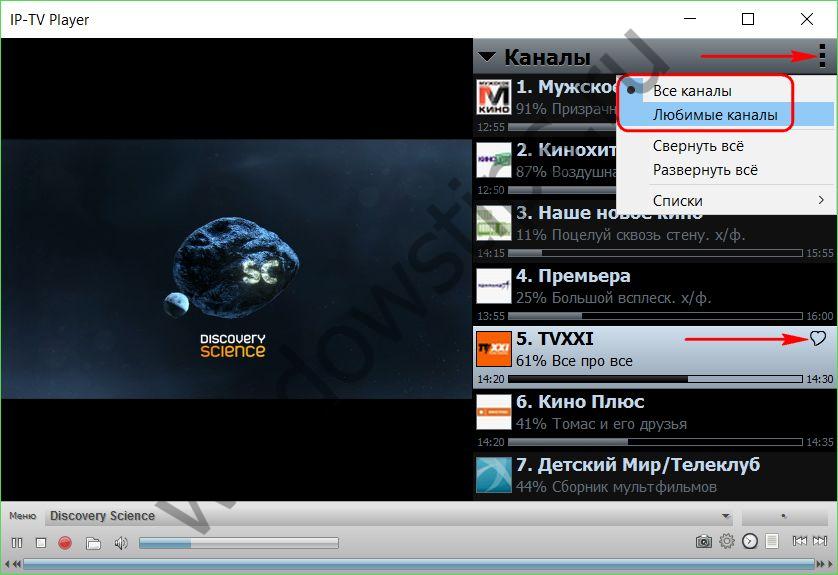
4. არხებით სერფინგი
IP-TV Player არხის სერფინგის ფუნქცია შექმნილია სასურველი სატელევიზიო შინაარსის ძიების ავტომატიზაციისთვის. მის გასაშვებად, თქვენ უნდა დააჭიროთ კონტექსტურ მენიუს დაკვრის შუაში (ვიდეოზე) და აირჩიოთ შესაბამისი ვარიანტი. IP-TV Player-ის ფანჯარაში გამოჩნდება სატელევიზიო არხების ქსელი და თითოეული მათგანი ჩაირთვება რამდენიმე წამით. როგორც კი ახალი სატელევიზიო კონტენტი გამოჩნდება, კონტექსტური მენიუში „არხის სერფინგის“ ჩამრთველი შეიძლება მოხსნას.
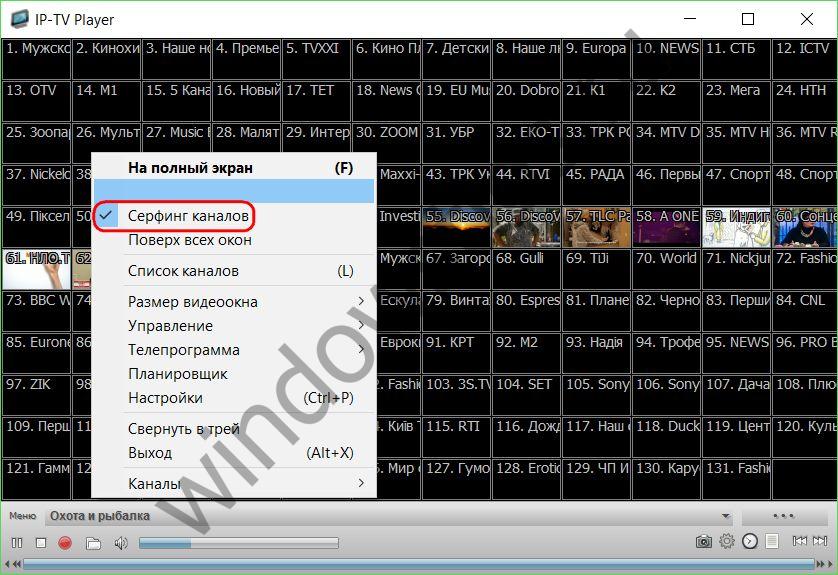
5. სატელევიზიო გადაცემა
სატელევიზიო პროგრამის არჩეულ სატელევიზიო არხზე მომდევნო დღეების საყურებლად, თქვენ უნდა დააჭიროთ ღილაკს პროგრამის ინსტრუმენტთა პანელზე თარიღის ხედის მახლობლად ან ცხელი კლავიშ G.

6. მხარეთა ურთიერთობა
თუ სატელევიზიო არხის სურათი ჩაბნელებულია შავი სამგლოვიარო ნიშნებით კიდეებზე, შეგიძლიათ ექსპერიმენტი გააკეთოთ ფონის შეცვლაზე. როდესაც დააჭერთ F6 ღილაკს გამოჩენილი სურათისთვის, გამოჩნდება შესაბამისი გვერდის სხვადასხვა ვარიანტები.
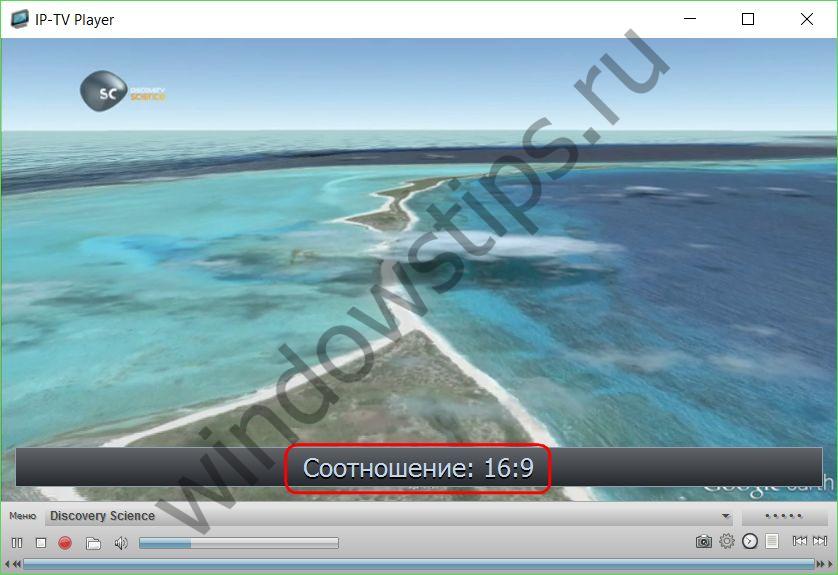
ხოლო F7 ღილაკით გამოსახულება რეგულირდება სიგანით პროგრამის ფანჯრის ზომაზე ან სრულეკრანიან რეჟიმში.
7. სატელევიზიო არხების დაყენება
შეგიძლიათ ექსპერიმენტი გააკეთოთ IP-TV Player-ის პარამეტრებზე ორივე მხარეს და კანის არხის სხვა პარამეტრებზე. ჩვენ ჩართავთ საჭირო სატელევიზიო არხს, ვაჭერთ ხელსაწყოთა პანელზე დაყენებულ ღილაკს (ან ცხელი კლავიშის Ctrl+P) და გადავდივართ ჩანართზე „არხი“. აქ თქვენ დაარეგულირებთ კონტრასტს, სიკაშკაშეს, გაჯერებას, გამოსახულების დაჩრდილვას, დეინტერლასს, აუდიო ჩანაწერს (სატელევიზიო კონტენტისთვის, რომელიც მხარს უჭერს მდიდარი არხის აუდიო ტრეკებს) და სხვა პარამეტრებს.
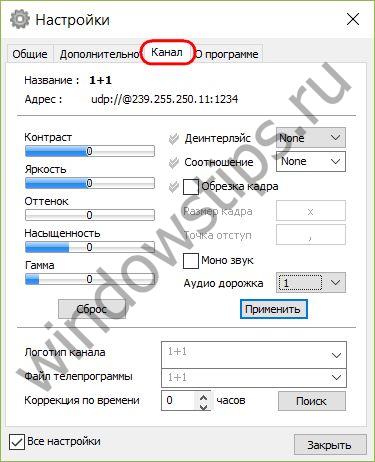
თქვენი არჩევანის აუდიო ჩანაწერები შეიძლება დარეგულირდეს "ზაგალნი" ჩანართში.
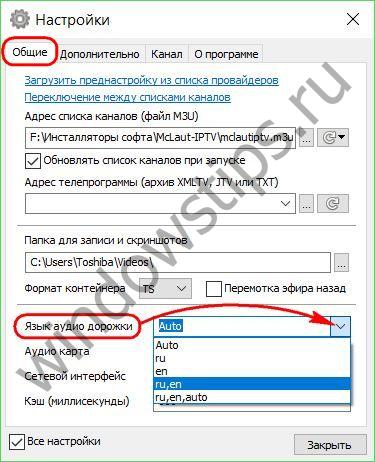
8. სკრინშოტების გადაღება
შეგიძლიათ გადაიღოთ სურათი, რომელიც გამოჩნდება IP-TV Player-ის ფანჯარაში სკრინშოტის გადაღებით პროგრამისტის ხელსაწყოთა ზოლზე დამატებითი ღილაკის გამოყენებით ან დაწკაპუნებით ცხელი კლავიშები F4. საჭირო ზომების პარალელურად ეკრანის ანაბეჭდების შესაქმნელად, მოთამაშის შემქმნელებმა გადაიტანეს "ვიდეო ფანჯრის ზომა". ეს პარამეტრი საშუალებას გაძლევთ აირჩიოთ რამდენიმე ვარიანტი ცალკე ეკრანის ჩვენებისთვის, რომლებიც ავტომატურად დაინსტალირდება IP-TV პლეერის მიერ გამოსახულ სურათზე.
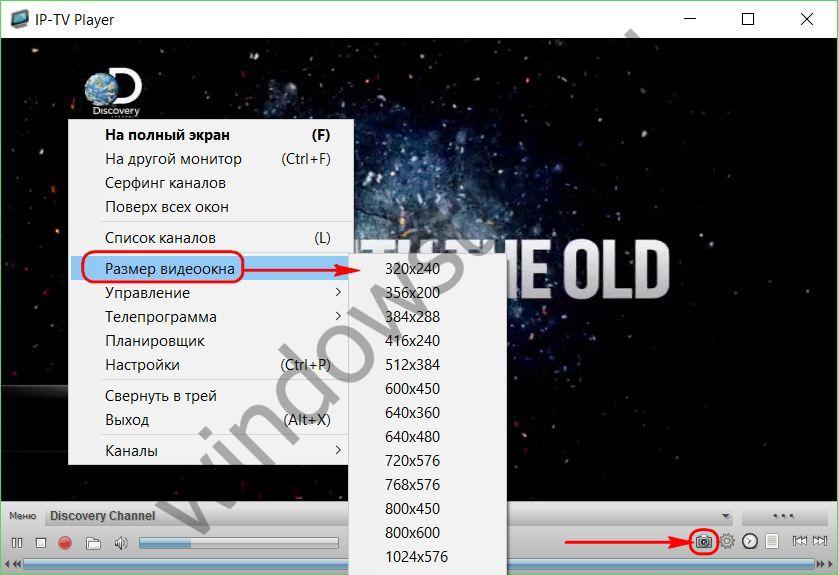
თუ თქვენ გჭირდებათ ბევრი ეკრანის გადაღება, შეგიძლიათ მიუთითოთ მათი შენახვის კონკრეტული გზა "Zagalny" ჩანართში. ეს გზა გამოყენებული იქნება სატელევიზიო გადაცემების ვიდეოჩანაწერების შესანახად. ამ პარამეტრის ქვემოთ არის კიდევ ერთი – „კონტეინერის ფორმატი“, სიიდან შეგიძლიათ აირჩიოთ მედია კონტეინერის ფორმატი, რომელშიც ჩაიწერება სატელევიზიო გადაცემის ვიდეოები.

9. სატელევიზიო გადაცემების ვიდეო გადაღება
სატელევიზიო გადაცემების ვიდეო ჩაწერის ვარიანტების უმეტესობისთვის გამორთეთ PS მედია კონტეინერის ფორმატის პარამეტრები. ამ შემთხვევაში, გამომავალი ვიდეო ინახება უნივერსალური MPEG ფორმატში.
სატელევიზიო მაუწყებლობის ვიდეო ჩასაწერად, IP-TV Player-ის ხელსაწყოთა ზოლზე არის წითელი ღილაკი, რომელიც იწყებს სატელევიზიო შოუს ჩაწერას სტრიმინგ სატელევიზიო არხზე და უკრავს მას. მაგრამ IP-TV Player-ის შემქმნელებმა გასცდნენ ამ ფუნქციებს და გადასცეს მრავალი სატელევიზიო მაუწყებლობის ვიდეო ჩაწერის შესაძლებლობა. ფონის რეჟიმი. თუ თქვენი საყვარელი სატელევიზიო შოუები სხვადასხვა სატელევიზიო არხზე გადის ერთსა და იმავე საათში, ერთი მათგანის ყურება შესაძლებელია ონლაინ, ხოლო მეორეს (და რამდენიმე სატელევიზიო შოუს) ჩაწერა IP-TV Player-ის ფონზე.
ჩაწერილი სატელევიზიო არხების სანახავად (მარჯვნივ არხების სიაში), თქვენ უნდა დააჭიროთ კონტექსტურ მენიუს, აირჩიოთ „ჩაწერა ფონზე“ და აირჩიოთ ჩაწერის საათი - კონკრეტული პერიოდი, ან ხელით, სანამ დასასრული. შემიძლია გადავრთო სხვა ტელეარხზე ან დავხურო პროგრამისტი.
თუ მიმდინარეობს სატელევიზიო გადაცემების ჩაწერის აქტიური პროცესი, IP-TV პლეერი დახურვისას ანათებს სისტემურ უჯრას და ყოველგვარი სიგნალის მიცემის გარეშე განახორციელებს თავის მუშაობას ფონზე. თქვენ შეგიძლიათ დაიწყოთ სატელევიზიო გადაცემის (ან რამდენიმე სატელევიზიო გადაცემის) ჩაწერა გრაფიკის ბოლოს დაწკაპუნებით. დანარჩენი ჩნდება, როდესაც თქვენ დააჭერთ "R" შესვლის ხატულას ტელეარხზე, რომელიც ჩაწერილია. თქვენ ასევე შეგიძლიათ დააწკაპუნოთ დამგეგმავზე დამატებითი დახმარებისთვის. კონტექსტური მენიუმოთამაშის ფანჯარასთან.
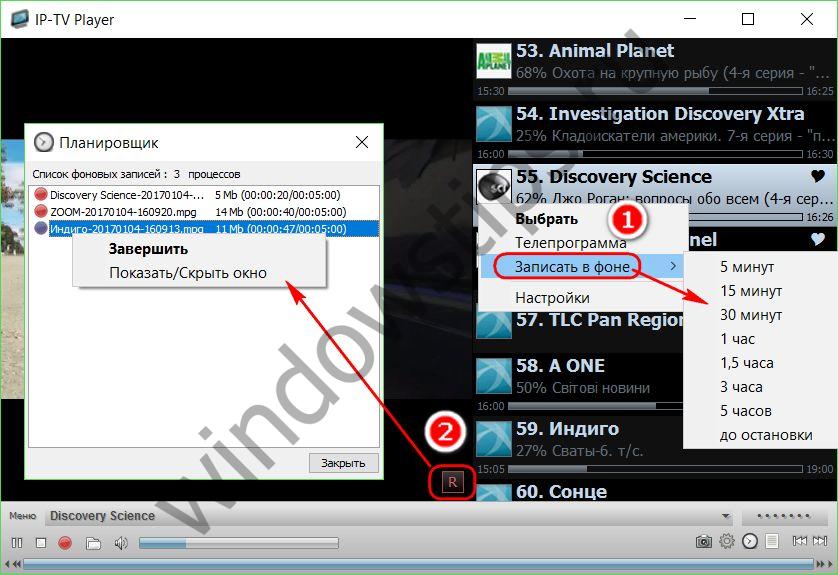
10. გაზრდილი ქეშის ზომა
თუ IPTV მაუწყებლობის დროს ჭკუის გეშინიათ, შეგიძლიათ სცადოთ პრობლემის მოგვარება IP-TV Player-ის ქეშის ზომის გაზრდით. "Zagalni" ჩანართში, თქვენ უნდა აირჩიოთ დარჩენილ სვეტში "ქეში (მილიწამები)" სიიდან. მეტი მნიშვნელობა, ქვედა დამონტაჟებული - 1000 დან.

IP-TV პლეერის დაყენება და კონფიგურაცია ციფრული ტელეარხის სანახავად
1. დამატებითი IP-TV Player პროგრამებისთვის, თქვენ შეგიძლიათ გაოცდეთ ყოველგვარი ზიანის გარეშე ციფრული სატელევიზიო კოშკიკომპიუტერზე.
თქვენ უნდა ჩამოტვირთოთ დისტრიბუცია ახლავე საინსტალაციო ფაილი. ფაილის გადმოტვირთვის შემდეგ გაუშვით იგი მაუსის მარცხენა ღილაკზე დაჭერით ინსტალაციის ფაილის ხატულაზე.
2. საინსტალაციო პროგრამა მოგთხოვთ აირჩიოთ პარამეტრები და ინსტალაციის საქაღალდე.
3. დასრულების შემდეგ, ინსტალერი მოგთხოვთ დააინსტალიროთ Yandex.Bar. თქვენ შეგიძლიათ ნახოთ ეს წერტილები მათგან პროპორციების აღებით.
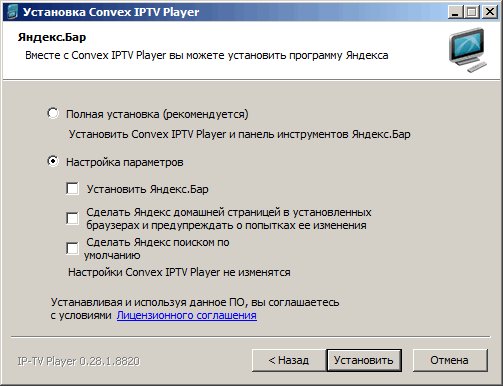
4. ინსტალაცია დასრულებულია. დააჭირეთ ღილაკს "შესრულებულია".

5. შეგიძლიათ გაუშვათ IP-TV Player დესკტოპიდან მალსახმობზე დაწკაპუნებით ან "დაწყება" - "ყველა პროგრამა".
6. როდესაც პირველად გაუშვით IP-TV Player, ის მოგანიჭებთ პროვაიდერს IPTV . არ არის საჭირო შეცვლა, დააწკაპუნეთ OK.

7. ასე გამოიყურება IP-TV Player პროგრამა.
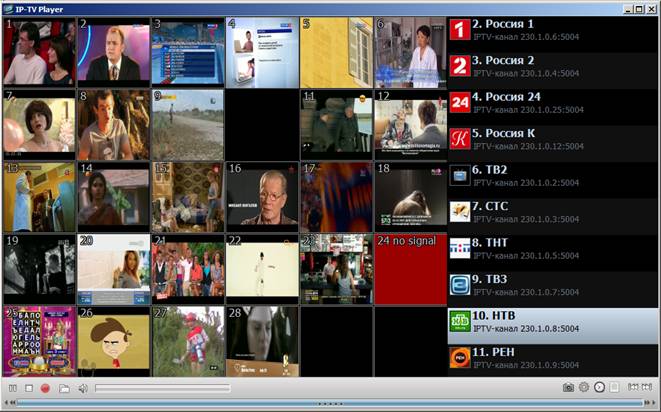
9. დააწკაპუნეთ პლეილისტის ნებისმიერ არხზე და ისიამოვნეთ სატელევიზიო არხებით.
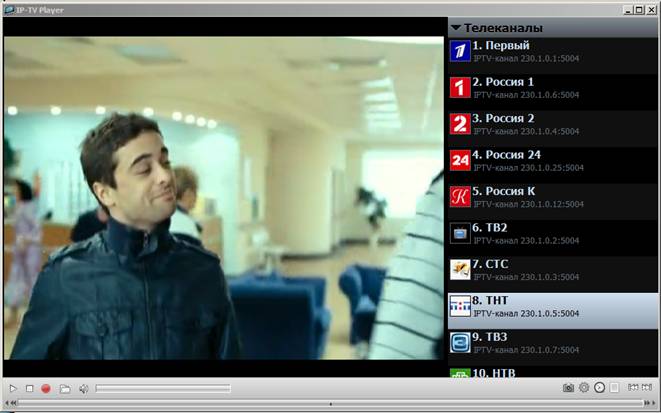
კლავიშები დაკავშირებულია პლეერთან.
კლავიატურა:
ისრები და Enter - ნავიგაცია და შერჩევა
Subordinate Enter – არხების სია
+ / - / * - ახლო / შორეული / როგორც є
F3 - ფონური ჩანაწერი არხისთვის სიაში
L – არხების სიის ჩვენება/გადაღება.
სხვა გასაღებები ნაჩვენებია მენიუში
მიშა:
მარცხენა ღილაკი - ფანჯრის ჩაკეცვა
DoubleClick - პირველ ეკრანზე
მარჯვენა ღილაკი - მენიუ
შუა ღილაკი არის ვიდეო, შუა ღილაკი უჯრის ხატულაზე არის Vimc. ხმა
მაუსის ბორბალი - ხმა
Ctrl+Wheel, ბორბალი შეკუმშვისგან მარჯვენა ღილაკი- არხები
Shift+Wheel - ვიდეო ფანჯრის ზომა
თქვენ დააინსტალირეთ პროგრამა, მაგრამ არ აჩვენებთ ტელევიზიას. რატომ?
1. რა არის თქვენს სახლში ადგილობრივი ღონისძიებადაუკავშირდით როუტერს (როუტერს), რომელიც მხარს უჭერს IP ტელევიზორს. მიჰყევით ინსტრუქციას თქვენი როუტერის დასაყენებლად.
2. თითქმის ყველა ბუხარი, როგორიცაა Agnitum Outpost და კასპერსკის ინტერნეტიუსაფრთხოებამ უნდა დაბლოკოს IPTV (multicast) და შეტევა ფრაგმენტებზე. გაფართოებული ვერსიისთვის აუცილებელია IGMP პროტოკოლის ჩართვა (დაკავშირების მართვის პროტოკოლი მულტიკასტის ჯგუფებთან) სისტემის წესებში და დაუშვას მოთამაშეს როგორც TCP აქტივობა (არხებისა და სატელევიზიო პროგრამების სიების ჩამოსატვირთად) ასევე UDP აქტივობა (განსაკუთრებით IPTV-სთვის). .დარწმუნდით, რომ თქვენი ძველი უსაფრთხოების პროგრამული უზრუნველყოფა (ანტივირუსი/firewall/firewall) არ ბლოკავს IP-TV პლეერის პროგრამას.
მიმდინარე ანტივირუსების დაყენება დაfirewalls ამისთვის IPTV პლეერი
ინსტრუქციები სურათებით შეგიძლიათ ნახოთ აქ
კასპერსკი ინტერნეტ უსაფრთხოება(ვარიანტი 1)
გახსენით Kaspersky Internet Security, მარჯვენა ხელით დააჭირეთ შეტყობინებას "Adjustment"
"Adjustment" ფანჯარაში მარცხნივ აირჩიეთ სიიდან პუნქტი "Threat and shutdown".
მარჯვენა ფანჯარაში, "Vinyatki" ველის მახლობლად, დააჭირეთ ღილაკს "მორგება".
"სანდო ზონის" ფანჯარაში აირჩიეთ "სანდო პროგრამები" ჩანართი და დააჭირეთ შეტყობინებას "დამატება".
კონტექსტური მენიუდან აირჩიეთ "Look", იპოვეთ ფაილი IpTvPlayer.exe და დააჭირეთ "გახსნას".
"პროგრამის პრობლემები" ფანჯარაში მონიშნეთ ყუთები ყველა ელემენტის გვერდით და დააწკაპუნეთ "OK" ყველა ფანჯარაში.
Kaspersky Internet Security (ვარიანტი 2)
მორგება? გაერთიანების ეკრანი? ფილტრაციის სისტემა? მორგება? დამატებების წესები
დააჭირეთ დამატება და შეიყვანეთ გზა IpTvPlayer.exe-მდე
დააჭირეთ ღილაკს "თარგი" და აირჩიეთ "ყველას დაშვება"
გადადით "პაკეტის წესების" ჩანართზე
შექმენით წესი "დაშვება IGMP/RGMP პაკეტების შეყვანისა და გამომავალი"
Dr.Web უსაფრთხოების სივრცე
იპოვეთ Dr.Web ხატულა სისტემის უჯრაში და დააწკაპუნეთ მარჯვენა ღილაკით
აირჩიეთ Firewall მენიუდან? პარამეტრები, გადადით "პროგრამების" განყოფილებაში
თუ ელემენტი IpTvPlayer.exe უკვე არის სიაში, იხილეთ და დააწკაპუნეთ "Change", თუ არა, შემდეგ დააჭირეთ "Create" და აირჩიეთ IpTvPlayer.exe-ს გზა.
აირჩიეთ წესის ტიპი "ყველაფრის დაშვება", დააჭირეთ OK
კვლავ იპოვეთ Dr.Web ხატულა სისტემის უჯრაში და დააჭირეთ მარჯვენა ღილაკს
აირჩიეთ SpIDer Guard მენიუდან? დააყენეთ, გადადით "ვინიატკის" განყოფილებაში
"გამორთული გზებისა და ფაილების სია" ველში შეიყვანეთ "iptvplayer*.ini", დააჭირეთ "დამატებას" და OK.
ESET Smart Security
გადადით მენიუში "დამატებითი პარამეტრები" დაჭერით "F5" ან "დამატებითი პარამეტრები? დამატებითი პარამეტრები" დაჭერით.
მენიუდან გადადით განყოფილებაში "პერსონალური firewall", განყოფილებაში "ფილტრაციის რეჟიმი" აირჩიეთ "ინტერაქტიული რეჟიმი".
მარცხენა მენიუდან გადადით "ზონის წესების" განყოფილებაში, "ზონის წესების რედაქტორი" განყოფილებაში დააწკაპუნეთ ღილაკზე "მორგება".
შექმენით წესი "IGMP" პროტოკოლისთვის: "Im" - რაც არ უნდა იყოს სიტყვა, "პირდაპირ" - რაც არ უნდა იყოს, "მოქმედება" - დაშვება, "Protocol" - IGMP
დააჭირეთ "OK" და დახურეთ პროგრამა, ის გაითიშება მესამე გვერდიდან
გაუშვით მოთამაშე და NOD32 მოითხოვეთ მოქმედება
მონიშნეთ ყუთი "დაიმახსოვრე ეს (შექმენი წესი)
გახსენით "Advanced Parameters" და დააჭირეთ ღილაკს "Coristuvach Rule": "პირდაპირ" - იქნება ეს, "მოქმედება" - დაუშვით.
დააწკაპუნეთ OK
Outpost Firewall
დააჭირეთ ღილაკს რეგულირება ზედა პანელიფორპოსტის ფანჯარა
გადადით "პროგრამების წესები" განყოფილებაში, დააჭირეთ ღილაკს დამატება
გადადით IpTvPlayer.exe-ზე, დააწკაპუნეთ ღილაკზე Edit, აირჩიეთ "Allow all actions", დააჭირეთ OK.
გადადით "დაბალი წესების" განყოფილებაში, დააჭირეთ ღილაკს "სისტემის წესები", გადადით "დაბალი წესების" ჩანართზე.
მოხსენით დაბლოკვის IGMP წესები
Outpost Firewall-ის ძველი ვერსიები
პარამეტრების მენიუ? პროგრამა? სანდო დანამატები? დამატება...
აჩვენეთ მარშრუტი IpTvPlayer.exe-მდე
გადადით სისტემის ჩანართზე "გლობალური წესები და ხელმისაწვდომობა rawsockets" განყოფილებაში და დააჭირეთ ღილაკს პარამეტრები.
მოხსენით დაბლოკვის IGMP წესები
შექმენით წესი "De protocol IP and IP protocol IGMP. ამ მონაცემების დაშვება"
Comodo Firewall
ზაქისტი? პროგრამის მონიტორი: გადადით IpTvPlayer.exe-ის გზაზე, აირჩიეთ "ნებისმიერი მამა", მონიშნეთ ყუთი "ნებისმიერი სხვა პროგრამის დაშვება"
ზაქისტი? ღობის მონიტორი: აირჩიეთ "პროტოკოლი: IP", გადადით "IP დეტალები" ჩანართზე და აირჩიეთ "IP პროტოკოლი: IGMP". გადაიტანეთ ახალი წესი ერთი პოზიციით ზემოთ, ისე, რომ ის იყოს „დაბლოკვა და ჩასმა ჟურნალში“ წესამდე.
ვფიქრობ, ამას სასწაულით მიხვდები ციფრული IPTVაქვს დაბალი უპირატესობა საკაბელო ანალოგური სატელევიზიო ანძების მიმართ. წინააღმდეგ შემთხვევაში, თქვენ არ შეგაწუხებთ ინფორმაციის გამოქვეყნება იმის შესახებ, თუ როგორ უყუროთ IPTV თქვენს კომპიუტერში. IP ტელევიზიის უპირატესობები უბრალოდ აშკარაა და შეუიარაღებელი თვალით არ ჩანს. მაგალითად, გავიოცოთ პირდაპირი ტრანსლაციათქვენს კომპიუტერში აღარ გჭირდებათ სატელევიზიო ტიუნერის ყიდვა და ინსტალაცია, არამედ უბრალოდ დააინსტალირეთ IP-TV პლეერი. გარდა ამისა, IPTV-ს შეუძლია კლიენტს მიაწოდოს ისეთი დამატებითი სერვისები, როგორიცაა „Time Shifted TV“, „Video On Demand“ და სხვა სერვისები.
შეგიძლიათ დაუკავშირდეთ IPTV-ს დამატებითი სპეციალიზებული სეტ-ტოპ ბოქსის ან დამატებითი პროგრამული უზრუნველყოფის გამოყენებით IPTV პლეერის სახით. სეტ-ტოპ ბოქსის შეძენა შესაძლებელია ცალ-ცალკე ან დაქირავება თქვენი ინტერნეტ პროვაიდერისგან, თუ კომპანია გთავაზობთ ასეთ მომსახურებას. ჩემს შემთხვევაში, სეტ-ტოპ ბოქსის აყვანა შესაძლებელია პროვაიდერისგან უფასო ტარიფით, მაგრამ ჯერ უნდა გააკეთოთ კორექტირება, რომ ის ჩართოთ, როცა ტელევიზორის გადახურვის ბოქსი შემობრუნდება.
თუმცა, ჩემს ტელევიზორზე შეგიძლიათ დააინსტალიროთ სპეციალური დანამატი და უყუროთ IPTV-ს სეტ-ტოპ ბოქსის გამოყენების გარეშე. ისე, აღარ მჭირდება მისი გამოყენება, ჩემი პროვაიდერი არ დაშიფვრავს სიგნალს. თქვენს კომპიუტერში IP ტელევიზორის ფორმატის მისაღებად, დაგჭირდებათ სპეციალიზებული პროგრამა სატელევიზიო არხების სიით, როგორც მითითებულია თქვენი პროვაიდერის მიერ. არსებობს უამრავი კარგი პროგრამული პლეერი კომპიუტერზე IP ტელევიზორის შესაქმნელად. მათი ღერძი: VLC, PC Player, IP-TV Player.
გირჩევთ გამოიყენოთ სწრაფი, უფასო და უნივერსალური VLC პლეერი, რომელიც არა მხოლოდ ზღუდავს მაუწყებლობას, არამედ მუშაობს პოპულარულ ოპერაციებთან. ვინდოუსის სისტემები, Linux, Mac OS
ისიამოვნეთ ოფიციალური საიტიდან VLC მედია ფლეერი შექმნათ IPTV თქვენს კომპიუტერში.
სანამ გადავიდოდეთ პროგრამების ინსტალაციასა და კონფიგურაციაზე, მინდა გითხრათ რამდენიმე სიტყვა ლიმიტთან კავშირების შესახებ.
ინტერნეტ კავშირის დიაგრამა.
თუ თქვენი კომპიუტერი პირდაპირ არის დაკავშირებული ინტერნეტ პროვაიდერის კაბელთან, მაშინ თქვენ არ ხართ გამარჯვებული მერეჟევი ოლდნანნიადანახვაზე Wi-Fi როუტერი. შეგიძლიათ დაიწყოთ VLC პლეერის ინსტალაციამდე და დაყენებამდე. და ღერძი, რომელსაც ვიკორისტებთ თქვენს საზღვართან Wi-Fi როუტერი, შემდეგ გადაერთეთ რამეზე, რომელიც მხარს უჭერს Multicast ჯგუფურ კომუნიკაციას (IGMP პროტოკოლი). უნდა ითქვას, რომ IPTV როუტერის საშუალებით LAN კაბელის ან Wi-Fi-ს საშუალებით გადაცემა აბსოლუტურად არ არის სხვადასხვა გზები IP სატელევიზიო ანძის ორგანიზაცია

თეორიის თვალსაზრისით, გაოცება IPTV-ზე ისრის გარეშე ხაზები Wi-Fi, თქვენ უნდა გაააქტიუროთ WMF ფუნქცია (უკაბელო მულტიკასტი) როუტერში. სხვა სიტყვებით რომ ვთქვათ, in შუალედური სტრუქტურააუცილებელია IGMP Snooping ფუნქციის გააქტიურება, რომელიც მხარს უჭერს მულტიკასტ ტრაფიკს. მიიღეთ დრონით დაშიფვრის მეთოდი, გამოიყენეთ იგი ფარულად, იხილეთ საიდუმლო ჯგუფი ინტერნეტში წვდომის გარეშე... გარდა ამისა, მესამე მხარის მოწყობილობა ვალდებულია მხარი დაუჭიროს udpxy-ს ან მოგიწევთ სწრაფად გამოიყენოთ სპეციალური UDP. HTTP დანამატი ტრაფიკის გადამისამართებისთვის.
ერთ-ერთ IT პუბლიკაციაში აღწერილია IPTV-ის ტესტი Wi-Fi-ზე და მიწოდებულ ჩანთებში ნაჩვენები იყო არასტაბილური მაუწყებლობა (გაყინული) 3 მეტრის მანძილზე „გატეხილი“ გამოსახულებით. მე ვფიქრობ, რომ ახალი სტანდარტებისა და პროტოკოლების გაჩენით, ეს დადასტურება სასიმღერო გაგებით უკვე მოძველდა. ყველაფერი თქვენს ხელშია და არჩევანი LAN () და Wi-Fi-ს შორის თქვენზეა.
სხვაგვარად, გაითვალისწინეთ, რომ IPTV-ს უპილოტო ქსელის მეშვეობით მოწყობილობიდან (როუტერიდან) კლიენტზე (კომპიუტერზე) გადაცემისას, შესაძლოა შეფერხდეს ვიდეო ან აუდიო სიგნალი. პროტე, გადაცემის ძალა მდგომარეობს არა მხოლოდ მფლობელობაში, არამედ ისრის გარეშე ხაზის ორგანიზებაში.
ზაზვიჩაი, ამისთვის ნორმალური მუშაობა IPTV კომპიუტერზე ყველაზე მოკრძალებულ მოწყობილობაში დოდატკოვიხ ნალაშტუვანიარ არის საჭირო შრომა, მაგრამ სამართლიანია იმის თქმა, რომ ეს აღარასოდეს განმეორდება. მოგეხსენებათ, როუტერს სჭირდება IPTV, Zoom და IGMP მხარდაჭერა. ეს პროტოკოლი გამოიყენება ვიდეო ნაკადის მხარდასაჭერად და უნდა იყოს გააქტიურებული IP ტელევიზორის როუტერზე. ამ შემთხვევაში, თქვენ უნდა გაააქტიუროთ მდიდარი მისამართის მარშრუტიზაცია (IGMP) VLC პლეერისთვის თქვენს როუტერში.
მოკლე ექსპერიმენტის შემდეგ აღმოვაჩინე, რომ არ მინდოდა IP ტელევიზორის კომპიუტერზე დაყენების უფლება, მაგრამ მოცემული ფუნქციის გააქტიურებამ ყველაფერი თავის ადგილზე დააყენა. იგივეს ვერ ვიტყვი ბიუჯეტზე, რადგან ახლახანს გავხსენი ვიკორისტი სხვა პროვაიდერთან მუშაობისთვის. მე არ ჩავრთე ყველა ვარიანტი მართვის პანელში (ყველაფერი დაყენებულია ქარხნულ პარამეტრებზე) და IPTV და მძიმე DLNA ხიბლივით მუშაობს. მე დავწერე მედია სერვერის ტელევიზორთან დაკავშირების შესახებ.
გთხოვთ, გაითვალისწინოთ, რომ თქვენს კომპიუტერზე გაშვებული ანტივირუსი ან ფაირვოლი არ ბლოკავს IGMP პროტოკოლს. ზოგიერთ შემთხვევაში, როუტერზე IPTV-ს მხარდასაჭერად, თქვენ უნდა განაახლოთ firmware. განახლების შემდეგ მხარდაჭერა ავტომატურად გააქტიურდება. როუტერის დრაივერში მდებარე ჩანართს, რომელიც მიუთითებს კონფიგურაციაზე, შეიძლება ჰქონდეს განსხვავებული სახელები. მაგალითად, ASUS როუტერზე მას შეიძლება ეწოდოს IPTV, ხოლო KEENETIC edge მოწყობილობაზე შეიძლება ეწოდოს "IP TV".
IPTV-სთვის VLC პლეერის ინსტალაცია და დაყენება.
VLC მედია ფლეერი პოპულარულია თქვენს კოლეგებში. განსაკუთრებული განსაკუთრებულობაეს ისეთებია, რომლებსაც არ სჭირდებათ დამატებითი კოდეკები და აგრძელებენ მულტიcast ნაკადების მხარდაჭერას. მოგეხსენებათ, მიზნობრივი კომუნიკაცია არის IP ტელევიზიის მიწოდების მთავარი ფორმა. თქვენს კომპიუტერში IPTV-ით სარგებლობისთვის, თქვენ უნდა დააინსტალიროთ VLC პლეერი, დააინსტალიროთ იგი თქვენს აპარატზე და დაამატოთ არხების სია დასაკრავ სიაში.
VLC პლეერის დაყენების პროცესი მიჰყვება სტანდარტულ პროცესს და ამის შესახებ დეტალურად არ შევალ. ჩამოტვირთეთ ინსტალაციის ფაილი, გაუშვით ინსტალაციის ოსტატი და მიჰყევით მის მითითებებს.
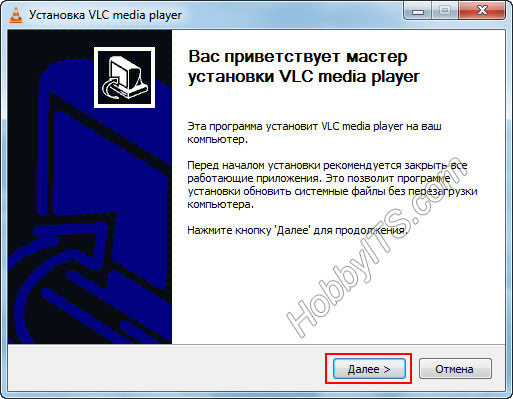
მიიღეთ სალიცენზიო ხელშეკრულება და გადადით კომპონენტის შერჩევის გვერდზე.
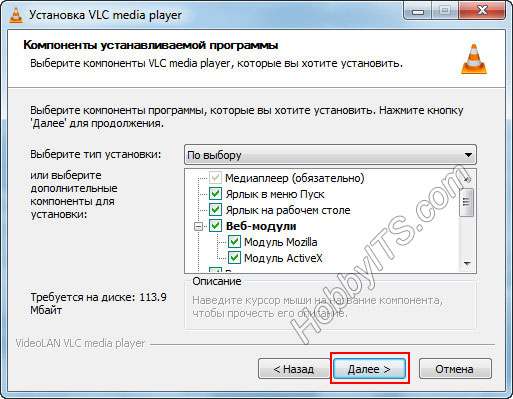
აქ შეგიძლია ყველაფერი დაკარგო და უფრო შორს წახვიდე.

მიუთითეთ პლეერის დაყენების ნაბიჯები და შეამოწმეთ პროცესის დასრულება. შეუძლებელი იყო პროგრამის გაშვება და არხების სიის დამატება, რომლებიც, მაგალითად, შეგიძლიათ მიიღოთ თქვენი ინტერნეტ პროვაიდერისგან, რადგან ისინი, რა თქმა უნდა, უზრუნველყოფენ მომსახურებას IPTV ხედისთვის.
თავად სია შეიძლება გაიზარდოს (extension.xspf) და დაემატოს მოთამაშის მოთამაშეს ან დარეგისტრირდეს მიმართავს მერეჟევა. თუ გადაწყვიტეთ აირჩიოთ პირველი ვარიანტი, მაშინ პლეერზე თქვენს კომპიუტერში სიის ჩამოტვირთვის შემდეგ აირჩიეთ "ნახვა" და გადადით "Playlist" ჩანართზე და გადაიტანეთ ფაილი სპეციალურ ველში. ორჯერ დააწკაპუნეთ არჩეულ არხზე მის გასახსნელად.

სხვა მეთოდი უფრო მექანიკურია და უფრო მომეწონება. VLC პლეერის გაშვების შემდეგ გაიარეთ შემდეგი გზა: „მედია“ - „გახსენით URL...“ და „ძერელოს“ გვერდზე აირჩიეთ ჩანართი „გაზომვა“. აქ თქვენ უბრალოდ უნდა დაწეროთ შეტყობინება არხების სიაში და დააჭირეთ ღილაკს "წაშლა".
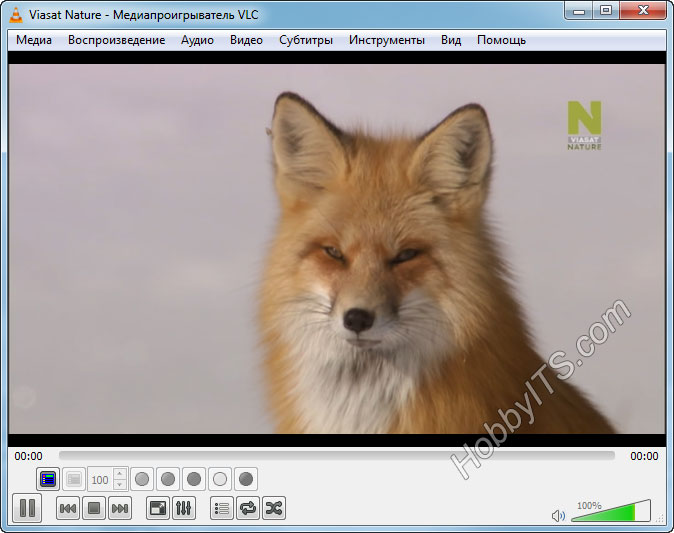
ვიბრატი მოთხოვნის არხიდასაკრავი სიის გამოყენება მალე შეგიძლიათ. ასე შეგიძლიათ მარტივად დააყენოთ IPTV თქვენს კომპიუტერში. არ აქვს მნიშვნელობა რა, შეიძლება, არ აქვს მნიშვნელობა რა. იმედია კარგად შეხედავ! ბუუ!
თუ სიმშვიდე იპოვეთ, გთხოვთ, იხილოთ ტექსტის ფრაგმენტი და დააჭიროთ მას Ctrl+Enter.
ინტერნეტის განვითარება თანდათან ამცირებს ტრადიციული ტელევიზიის როლს. არხების დასათვალიერებლად არ არის საჭირო ანტენის დაყენება ან კაბელის გაშვება ბინაში. ყველანაირი ადამიანი უყურებს ტელევიზორს ნორმალური გაგებით და დღესდღეობით ვერავის ხედავ, რადგან ხალხი შენზე არ ინერვიულებს. ეს როლი ადვილად შეიძლება შემცირდეს კომპიუტერზე IPTV სატელევიზიო სადგურის სერვისიდან. მოდით შევხედოთ, თუ როგორ უნდა დააყენოთ IPTV თქვენი კომპიუტერის დასათვალიერებლად.
თქვენ შეგიძლიათ უყუროთ ჩვენს IPTV საათს ნებისმიერ მოწყობილობაზე
IPTV ტელევიზიის უპირატესობები და სხვადასხვა ტიპის ტექნოლოგია
IPTV ტექნოლოგია საშუალებას გაძლევთ უყუროთ სატელევიზიო არხებს ინტერნეტის საშუალებით. შედეგებს შორის შეგიძლიათ იხილოთ შემდეგი:
- სიგნალის შესანიშნავი სიკაშკაშე, განსაკუთრებით HD სიკაშკაშით;
- არის ნებისმიერი რაოდენობის გადასასვლელი;
- თქვენი საყვარელი სატელევიზიო არხების ყურების შესაძლებლობა, მათი ინდივიდუალურად არჩევის შესაძლებლობა;
- პროგრამის შეჩერების, გამეორების და ჩაწერის შესაძლებლობა;
- აირჩიეთ აუდიო ჩანაწერი და სუბტიტრები;
- წვდომის კონტროლის მეშვეობით მამის კონტროლი;
- პროგრამების განხილვის შესაძლებლობა დასრულების შემდეგ.
თქვენ უყურებთ ტუბერკულოზის სრულიად ახალ დონეზე. თქვენ შეგიძლიათ დამოუკიდებლად მოაწყოთ თქვენი საყვარელი სატელევიზიო არხების პაკეტი. უფრო მეტიც, თქვენ არ ხართ შეკრული ეთერის ჟამამდე.
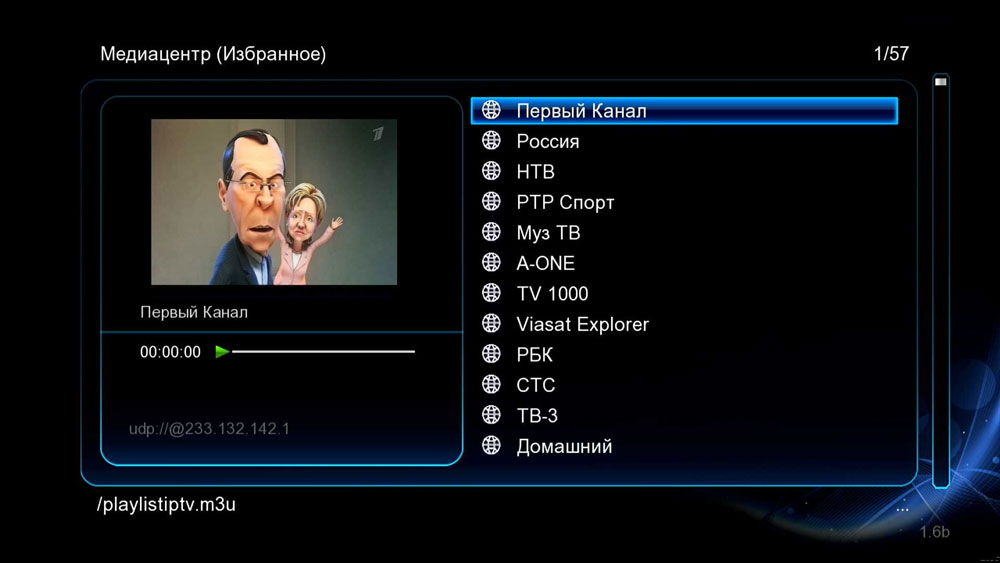
ასევე არსებობს მთელი რიგი ტექნოლოგიები, როგორიცაა IPTV. ნინამ უკვე პრაქტიკულად ჩამოაყალიბა ინტერნეტ სერვისის პროვაიდერის დაქირავების პრაქტიკა, თუ მას დასჭირდებოდა დამატებითი უსაფრთხოების პროგრამული უზრუნველყოფის შეძენა და, ყველაზე ხშირად, სეტ-ტოპ ბოქსის შეძენა.
დღევანდელ ტელევიზიის ოპერატორებს სურთ გაუადვილონ ცხოვრება თავიანთ კლიენტებს. რედაქტირებისთვის ხშირად გჭირდებათ ბრაუზერი ან საკუთრების პროგრამა უკვე გაკეთებული პარამეტრებით. თქვენ უბრალოდ შეიყვანეთ თქვენი დეტალები რეგიონალური რეგისტრაცია, აირჩიეთ არხი და ისიამოვნეთ ყურებით. ასევე სპეციალიზებულ ფორუმებზე შეგიძლიათ იპოვოთ პირატული პლეილისტები სატელევიზიო არხების ნაკრებით, რომელთა ყურება შესაძლებელია უმეტეს ვიდეო პლეერებზე.
Vidomi ინტერნეტ ტელევიზიის პროვაიდერები
რუსეთის ტერიტორიაზე უპრობლემოდ შეგიძლიათ უყუროთ IPTV არსებულ პროვაიდერებს.
გართობა.სერვისი მოწოდებულია ეროვნული პროვაიდერის Rostelecom-ის მიერ. ამ მიზეზით, ის ხელმისაწვდომია როგორც ბონუსი ინტერაქტიული ტუბერკულოზის კლიენტებისთვის, მაგრამ ოპერატორის არააბონენტებს ასევე შეუძლიათ უარი თქვან წვდომაზე საიტის საშუალებით. ამისთვის დაგჭირდებათ პროფილის შექმნა და მომსახურების პაკეტის გადახდა. შემოთავაზებულია სამი პაკეტი: Starter, Adult და HD. ბრაუზერი საკმარისია მის დასათვალიერებლად.
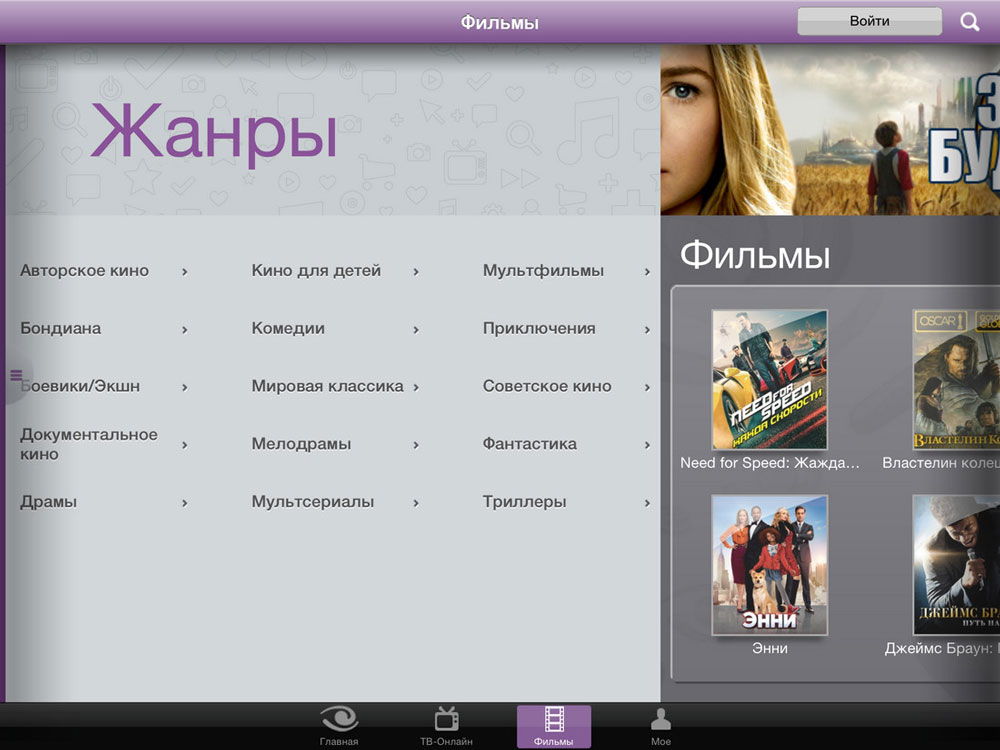
ტორენტ ტუბერკულოზი.ვებგვერდი Vidomy, როგორც ტორენტ ტელევიზიის პროვაიდერი. შესაძლებელია ფასიანი და ფასიანი წვდომა. მეკობრული არხების უმეტესობა განლაგებულია დისტრიბუტორის უკან, რადგან სისტემა მიჰყვება ტორენტის ჭრის პრინციპს. არხები ხშირად იბლოკება. საჭიროა წინასწარ გადახდადიახ დამატებითი შესაძლებლობებიუფრო პრიორიტეტული წვდომისთვის, ასევე დასაკრავი სია IPTV-სთვის. ამ შემთხვევაში, თქვენ ვერ შეძლებთ დამატებითი უსაფრთხოების პროგრამების დაყენებას, მაგრამ ვერ გამოიყენებთ ორიგინალურ პროგრამებს, რომლებიც ქმნიან დასაკრავ სიებს. მაგალითად, VLC Player.

ბატკივშჩინა ტუბერკულოზი.ამერიკული IPTV პროვაიდერი ხელმისაწვდომი მთელ მსოფლიოში. წინასწარი გადახდა ხდება ერთი თვის, სამი თვის ან დღის განმავლობაში. თქვენს კომპიუტერში საყურებლად შეგიძლიათ გამოიყენოთ ბრენდირებული პლეერი Rodina TV Player, ProgDVB ან უყუროთ ონლაინ ბრაუზერის საშუალებით. პროვაიდერი ავრცელებს სხვადასხვა არხებს, უზრუნველყოფს სატელევიზიო პროგრამას, საშუალებას აძლევს ნახოს მრავალ მოწყობილობაზე, ინახავს პროგრამის არქივებს და კინოთეატრს.
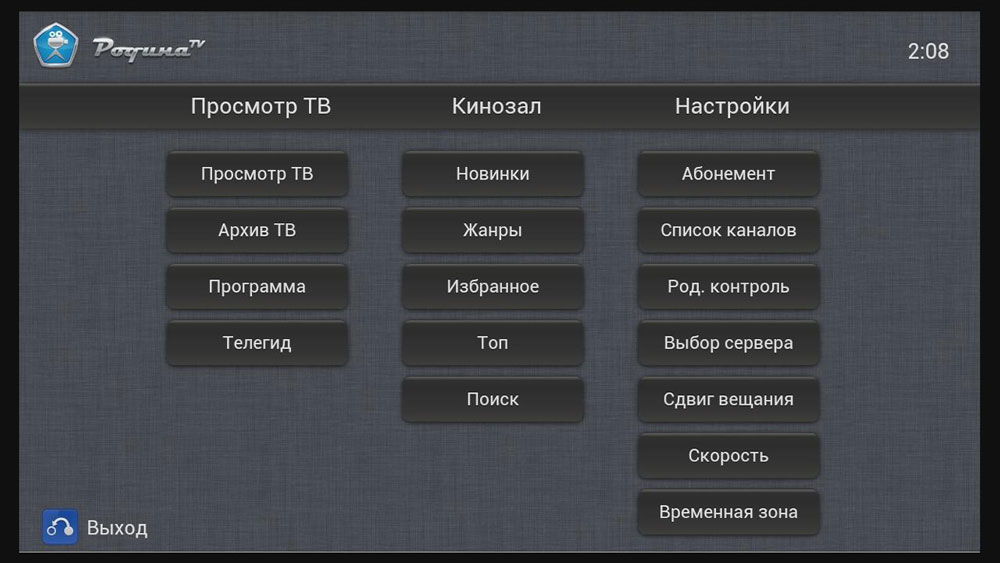
ტუბერკულოზის სურათი.კიდევ ერთი უცხოური პროვაიდერი. ხელს უწყობს სატელევიზიო არხების დიდ რაოდენობას ბრაუზერის და კომპანიის KartinaTV Player-ის მეშვეობით თქვენს კომპიუტერში ყურების შესაძლებლობით. ის გთავაზობთ პარამეტრების სტანდარტულ კომპლექტს: ერთდროულად სამ მოწყობილობაზე ყურება, საცდელი წვდომა, მამის კონტროლი, შვილობილი პროგრამა, რადიოსადგურების მოსმენა, ფილმებისა და სატელევიზიო შოუების არქივები. ძირითადი პაკეტი ამჟამად ხელმისაწვდომია და მოიცავს 80 არხს სპორტული და HD არხების გარეშე.
როგორ შეგიძლიათ გაოცდეთ IPTV-ით
ყველა IPTV აბონენტი საშუალებას გაძლევთ უყუროთ სატელევიზიო არხებს როგორც ბრაუზერის, ასევე გარე პროგრამისტის მეშვეობით. თქვენ არ გჭირდებათ რაიმე ღრმა კორექტირების გაკეთება.
ბრაუზერის საშუალებით
უმარტივესი გზა. ხელახლა საყურებლად უნდა შეხვიდეთ პროვაიდერის ვებსაიტზე, შეიყვანოთ თქვენი ღრუბლოვანი ანგარიშის დეტალები ან შექმნათ ახალი, აირჩიოთ არხის პაკეტი და გადაიხადოთ სერვისი. ზოგიერთ შემთხვევაში, ვებ ვერსიას შეიძლება ჰქონდეს შეზღუდული ტექნიკური შესაძლებლობები, მაგრამ თქვენ შეგიძლიათ შეაჩეროთ, გადაახვიოთ ან აირჩიოთ პროგრამები არქივიდან უპრობლემოდ.
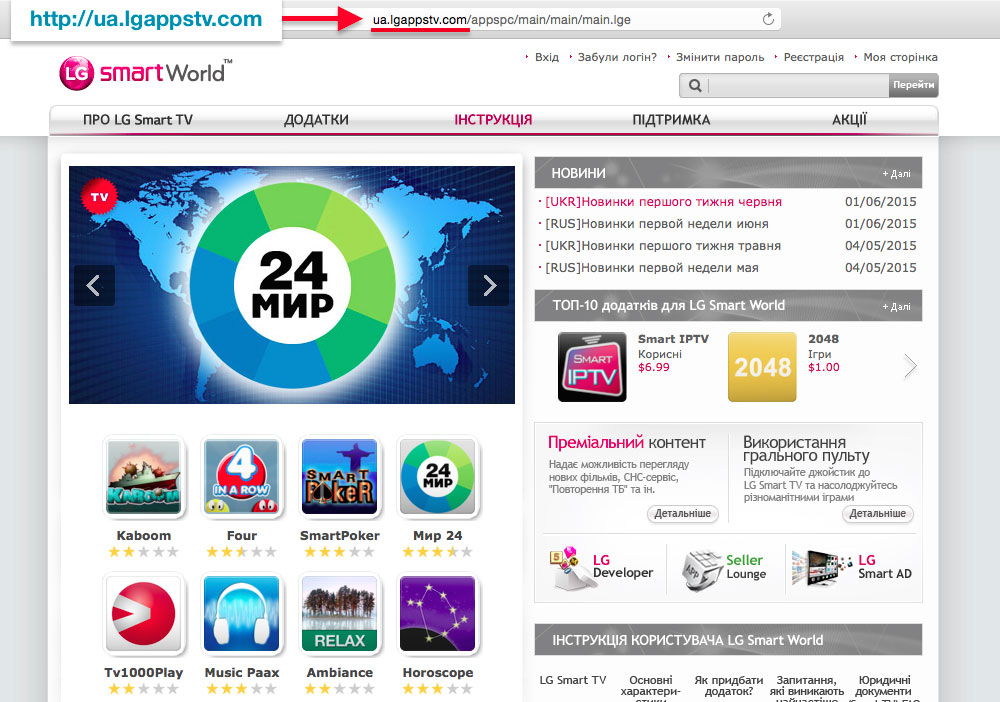
პროგრამული უზრუნველყოფის საშუალებით
ზოგიერთი ოპერატორი თავის კლიენტებს ეუბნება, რომ შეიძინონ ბრენდირებული ვიდეო პლეერი საჭირო პარამეტრებით, მაგალითად, Rodina TV Player ან KartinaTV Player. გადადით საიტზე, ეწვიეთ მას, შეიყვანეთ თქვენი შესვლა და პაროლი, აირჩიეთ პროგრამები. მომსახურების საფასურის გადახდა შეგიძლიათ ვებსაიტის ან გადახდის ტერმინალის მეშვეობით. გარდა ამისა, შეგიძლიათ დააინსტალიროთ VLC Player პროგრამა. ის საშუალებას გაძლევთ მარტივად უყუროთ სხვადასხვა ფორმატის ონლაინ ნაკადებს, ასევე IPTV პლეილისტებს.
- გადადით ოფიციალურ ვებსაიტზე http://www.videolan.org/vlc/, ჩამოტვირთეთ ფაილი თქვენთვის ოპერაციული სისტემა, გააგრძელეთ ინსტალაცია.
- გაშვების შემდეგ, მთავარ ფანჯარაში დააწკაპუნეთ ჩანართზე "მედია" - "გახსენით URL" და ჩასვით IPTV ნაკადის მისამართი. იოგას მიღება შეგიძლიათ ან სპეციალური ოფისიპროვაიდერის ვებსაიტზე, რომელიც გთავაზობთ ასეთ სერვისს, ან სპეციალიზებულ ფორუმზე, რომლის შესახებაც ცოტა მეტი დავწერეთ.
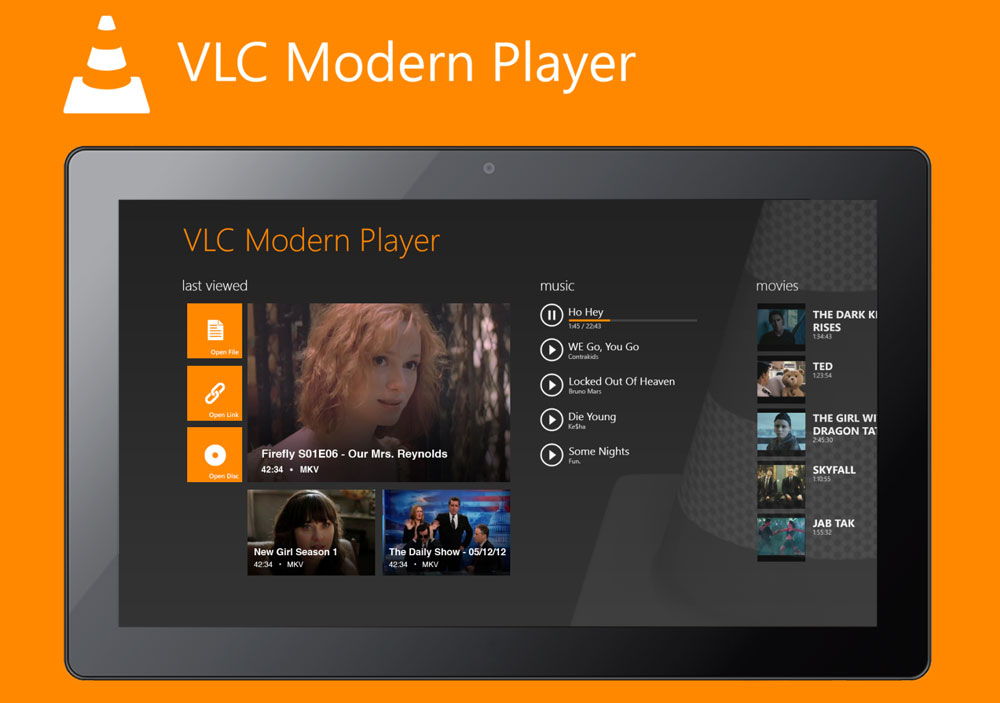
არსებობს VLC Player-ზე დაფუძნებული სხვა პროგრამები, მაგალითად, IP-TV Player. შეტყობინება უნდა იყოს ჩასმული მენიუს პუნქტში "პარამეტრები" - "მიღება". პროგრამა საშუალებას გაძლევთ ნახოთ კანის არხის პარამეტრები, ჩაწეროთ შექმნილი პროგრამები, ასევე ვიზუალური მენიუ არხის ასარჩევად და მრავალი სხვა.
ვისნოვოკი
ინტერნეტ ტელევიზორის ყურება კომპიუტერზე მოდური და აქტუალური ტენდენციაა. როგორც კი გაიცნობთ კარგ ფოსტის მენეჯერს, შეწყვეტთ ფიქრს ტრადიციულ სატელევიზიო შოუზე. და ნუ ითვლით უფასო განაწილების ბოროტებას. თქვენ უნდა გადაიხადოთ იგი. კომენტარებში მოგვწერეთ რომელ სერვისს და რომელ პროგრამებს იყენებთ თქვენს კომპიუტერში IPTV-ს საყურებლად.
უამრავი ადამიანია, ვისაც ინტერნეტ ტელევიზიის ყურება და კომპიუტერზე უახლესი ტექნოლოგიების დაყენება სჭირდება. პოპულარული დანამატიშეგიძლიათ იხილოთ IPTV Player პროგრამული პროგრამა (მიმღები). თუმცა, არის პრობლემა, რომ პროგრამა არ აჩვენებს არხებს IP-TV Player-ში. ეს ხდება, რომ ხმა არის e, და გამოსახულება არის ყოველდღიური ან მიღებული საპასუხოდ. ამ ფენომენის მიზეზი და როგორ შეიძლება მოხდეს შესაძლო გაუმართაობა ნაჩვენები იქნება ქვემოთ.
IPTV Player არ მიუთითებს: გაუმართაობის შესაძლო მიზეზებს
პრობლემები IZ vikoristanny რომლის პროგრამული უზრუნველყოფის უსაფრთხოებაშესაძლოა ბუტი ჭიმალო. და გასაკვირი არ არის, რომ სუნი შეიძლება გამოწვეული იყოს სხვადასხვა სიტუაციებით, რომლებიც არანაირად არ არის დაკავშირებული ერთმანეთთან.
რატომ არ შევუკვეთო IPTV Player? ყველა ამ მიზეზს შორის, რომელიც დღეს იზრდება, ყველაზე მნიშვნელოვანი შეიძლება ეწოდოს შემდეგს:
- პროგრამა დაბლოკილია სისტემის დაცვით და ანტივირუსით;
- DirectX პლატფორმის ვერსია არ უჭერს მხარს მითითებულ სარგებელს;
- მოთამაშეს შეიძლება ჰქონდეს არასწორი გრაფიკული პარამეტრები;
- სისტემას აქვს არასწორად დაყენებული პარამეტრები და ქსელის პროტოკოლები;
- IGMP ტრაფიკის მხარდაჭერა არ არის ჩართული;
- პრობლემები გამტარუნარიანობასთან დაკავშირებით პროვაიდერის მხარეს.
რასაც IPTV Player არ აჩვენებს: ანტივირუსი და firewall
სისტემაში ინსტალაციისგან დაცული, როგორც პრაქტიკა გვიჩვენებს, პროგრამული პაკეტი შეიძლება დაიბლოკოს. IPTV Player არ აჩვენებს რაიმე ინფორმაციას ამ მიზეზით.
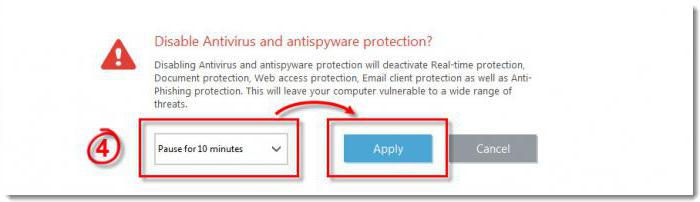
როგორ მოვაგვაროთ ეს პრობლემა? კობოს მოსამზადებლად სცადეთ ზახისტი ზედაპირზე დაასველოთ. ანტივირუსისთვის შეგიძლიათ გამოიყენოთ მინიმალური ინტერვალი, მაგალითად, ათი და ჩართოთ firewall ყოველთვის. მაშინ შეიძლება გაგიკვირდეთ, რატომ არის თავად პრობლემა დამნაშავე.
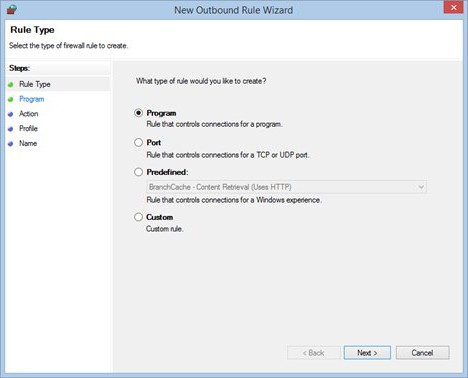
თუ IPTV Player არ ჩანს firewall-ის გამო, მის პარამეტრებში, vikoryst და ადმინისტრაციულ შაბლონებში, თქვენ უნდა შექმნათ ახალი წესი პროგრამისთვის და შემდეგ დაამატოთ პროგრამა, რომელიც აღმოჩენილია დამნაშავეთა სიაში. რისთვისაც დასკვნით ეტაპზე საჭირო იქნება ადგილის მითითება, სადაც მთავარი შედედებული ფაილი EXE ფორმატი. ანტივირუსში მოგიწევთ დაუკავშირდეთ პროვაიდერის რესურსს, ან თავად პროგრამის საიტს, ან მისამართს, სადაც სატელევიზიო გადაცემები მაუწყებლობს.
DirectX პრობლემები
ეს ხდება, რომ IPTV Player ცუდად ჩანს (სურათი ნაჩვენებია ხელახალი კოდით ან სურათი ცარიელია) არასწორი ინსტალაციის შეცდომის გამო ან DirectX პლატფორმის განახლებას საჭიროებს. უმჯობესია ყველაფერი ხელახლა დააინსტალიროთ, ჯერ უახლესი ვერსიის ჩამოტვირთვით Microsoft-ის ოფიციალური რესურსიდან ან ამისთვის შესაბამისი ვებ ინსტალერის გამოყენებით.
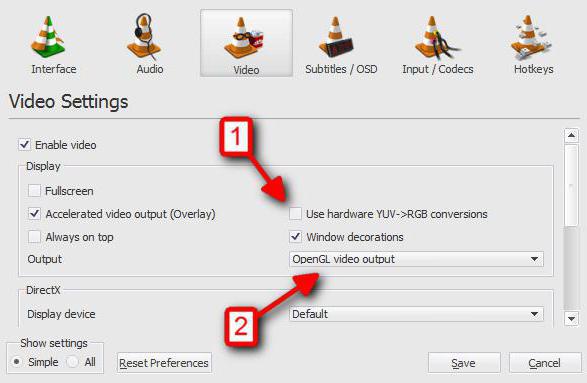
ამასთან, თუ თქვენ იცით, რომ მასში დაინსტალირებულია DirectX-ის დარჩენილი მოდიფიკაცია, პროგრამის დამატებით პარამეტრებში, ვიდეოს რეგულირებისას, უნდა გადახვიდეთ ჩანართზე „დამატებითი“ და დააყენოთ რიგის ჩვენება. ყველა კორექტირება და აირჩიეთ პუნქტი Open GL არის Direct3D-ის შემცვლელი.
ვიდეოს დაყენება პლეერში და კომპიუტერში
ზოგიერთ შემთხვევაში, შეიძლება არსებობდეს სხვა მიზეზი; IPTV Player არ გამოჩნდება. ამის კარგი მაგალითია Rostelecom. ცხადია, პრობლემა მდგომარეობს იმაში, რომ ერთ-ერთი აშკარა შუა ინტერფეისისთვის პროგრამისტის პარამეტრებს არ აქვთ პრიორიტეტი.
IP-TV Player-ის ინსტალაცია და კონფიგურაცია ასეთ სიტუაციაში მცირდება ძირითადი პარამეტრების მენიუში გადასვლამდე და იქ მესამე მხარის ინტერფეისის განყოფილების არჩევით (იპ მისამართი გამოჩნდება სასაზღვრო რუკა). თუ სისტემაში დაყენებულია რამდენიმე გადამყვანი (Wi-Fi, Ethernet), თქვენ უნდა აირჩიოთ ის, რომელიც შეესაბამება თქვენს საჭიროებებს. ნარაზისისტემა, და არა ვიკორისტუვატი ავტომატურად.
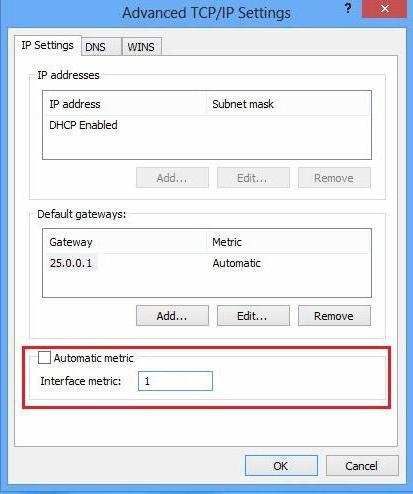
თუ IPTV Player არ აჩვენებს შემდეგს, განყოფილებას აქვს იგივე კულისებში წვდომაშემდეგი პარამეტრების შემოწმება კიდეების ადაპტერი. Zokrema დაფუძნებულია IPv4 პროტოკოლზე. აქ თქვენ უნდა დააჭიროთ ღილაკს „დამატებითი“ დამატებითი პარამეტრების შეყვანაზე და შემდეგ ფანჯარაში გამორთოთ მეტრიკის ავტომატური ამოცნობის სტრიქონი, შემდეგ შეიყვანოთ ერთი ქვემოთ მოცემულ ველში, როგორც უფრო ზუსტი მნიშვნელობა (რაც ნიშნავს უმაღლესი პრიორიტეტი ოქმი). თქვენ ასევე შეგიძლიათ შეცვალოთ მთავარი კარიბჭის პარამეტრები დისტანციურ ადგილას. თუ მომზადება უფრო აქტიურია, ამ კვალიდან აიღებენ ნიშანს.
ანგარიშის მენეჯერის დაყენება სისტემის რეესტრში
თუ აღმოაჩენთ, რომ IPTV Player არ აჩვენებს ასეთ პარამეტრებს, შესაძლებელია მისი წარუმატებლობის მიზეზი მდგომარეობს იმაში, რომ IGMP მხარდაჭერა არ არის ჩართული სისტემაში. დასაწყისისთვის, გაარკვიეთ VPN კლიენტის IP მისამართი.
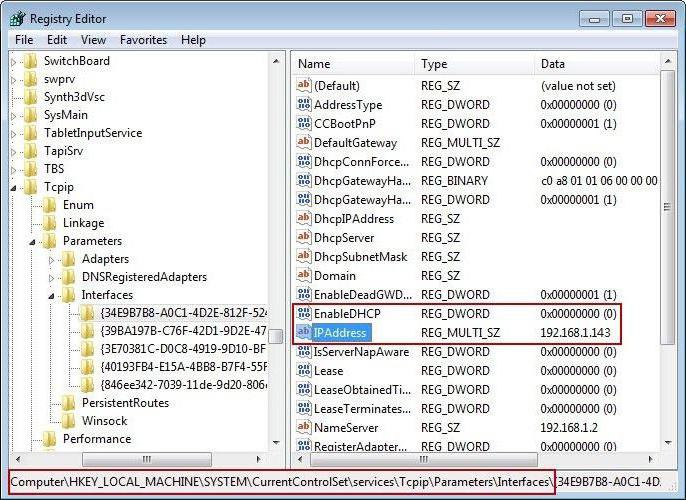
შემდეგ, სიტუაციის გამოსასწორებლად, თქვენ უნდა დააჭიროთ რედაქტორს სისტემის რეესტრი(რეგედიტი Vikonati კონსოლში), გადადით HKLM ჩანართზე და SYSTEM და CurrentControlSet დირექტორიაში და გადადით Parameters დირექტორიაში, სადაც მდებარეობს ინტერფეისების განყოფილება. შემდეგ თქვენ უნდა იპოვოთ რიგი IP მისამართით, რომლის მნიშვნელობა შეესაბამება პირველ ეტაპზე არსებულს, დაამატეთ REG_DWORD პარამეტრი სახელწოდებით TypeOfInterface და მიანიჭეთ მნიშვნელობა 2. შემდეგ თქვენ უბრალოდ უნდა გადატვირთოთ VPN მარშრუტის გამომცემელი. და პრობლემა შეიძლება წარმოიშვას.
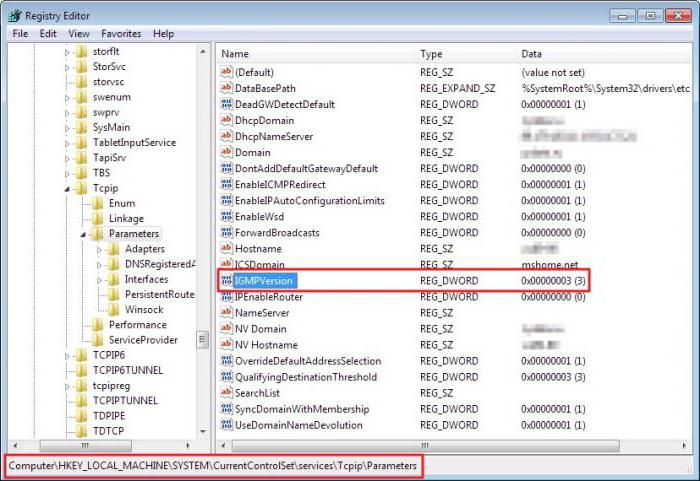
დარწმუნებისთვის, შექმენით იგივე განყოფილება Tcpip\Parameters ახალი პარამეტრიშეიყვანეთ DWORD, დაარქვით IGMPVersion, რის შემდეგაც რედაქტირების ფანჯარაში დააყენეთ ზუსტი მნიშვნელობა 3. შემდეგ უბრალოდ დააჭირეთ ღილაკს „OK“ და ხელახლა შედით ტერმინალში.
გაუმართაობა პროვაიდერის მხარეს
მაგრამ ყველაფერი, რაც ზემოთ იყო აღწერილი, მათ შორის პრობლემები კორისტუვაჩის მხარეს. წინააღმდეგ შემთხვევაში, მოთამაშის ასეთი ქცევის მიზეზი შეიძლება არ იყოს სისტემაში.
პროვაიდერთან დაკავშირებული სიტუაციების თვალსაზრისით, პრობლემა ყველაზე ხშირად მდგომარეობს ინტერნეტ ტრაფიკის ურთიერთდაკავშირებაში (განსაკუთრებით ხშირად ეს ხდება მაშინ, როდესაც ADSL მოდემები გამორთულია). თუმცა, არ ვიცი, IPTV Player-ის ნორმალური მუშაობისთვის მინიმალური სარგებელი არის ის, რომ ინტერნეტ კავშირის სიჩქარე 6 მბიტ/წმ-ზე დაბალია (და ღირს არხების HD ტევადობის ყურების გარეშე).
გარდა ამისა, სტანდარტული ინსტალაციის დროს, პროვაიდერი ყოველთვის განსაზღვრავს, რომ IGMP ტრაფიკი დაშვებულია და საწყისი დაყენებისთვის ასეთი მხარდაჭერა გამორთულია. აქედან გამომდინარე, გამოსავალი შეიძლება იყოს ინტერნეტ სერვისზე გადასვლა IGMP Multicast-ის ჩართვით. თუ თქვენ გაქვთ რამდენიმე ADSL მარშრუტიზატორი, ასევე დაგჭირდებათ Bridge კავშირის შექმნა PVC პარამეტრებით დასაყენებლად.
დეკილკა ნარჩენებისგან
ეს არის ძირითადი პრობლემები, რომლებიც ყველაზე ხშირად გვხვდება. სხვა სიტყვებით რომ ვთქვათ, მომხმარებლებისთვის შეხსენების მიზნით, შეგიძლიათ დაეხმაროთ პროგრამის შეჯამების რეჟიმში გაშვებით Windows-ის XP ვერსიით (Windows 7 ასეა, მაგრამ არ მინდა მალე პროგრამის სწორად გაშვება ).
